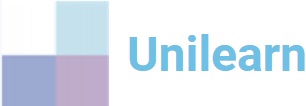Crear un documento en Word o cualquier editor de texto.
Escribe y enumera el programa o contenidos que tendrá el curso
Escribe y enumera el programa o contenidos que tendrá el curso
- Nombre del curso
- Descripción
- Objetivos
- ¿Qué se aprenderá en el curso?
- ¿A quién va dirigido el curso?
- Requisitos para realizar el cursos (si es que los hay)
- Duración
- Nivel del curso
- Contenido
Ejemplo:
Módulo 1
- Capítulo 1.1
- Capítulo 1.2
Módulo 2
- Capítulo 2.1
- Capítulo 2.2
– Material complementario